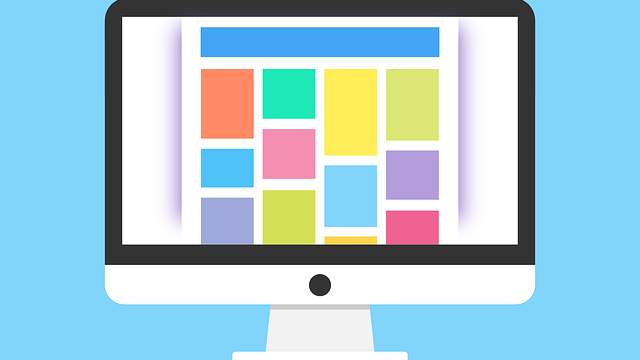SNSが普及し、今や誰もがスマートフォンを持っている時代です。
Facebook広告には、多種多様な使い方があり、現在、検索連動型広告、リスティング広告、リマーケティング広告など、Web広告の手段は多岐にわたっていて、その中でも特に好調なのが、Facebookが提供する「Facebook広告」になります。
また、画像や動画の再生をベースとした広告配信はもちろんのこと、ECサービスに特化したフォームやイベントをPRする広告を配信することも可能です。
Facebook広告を運用していくときに確認することができるデータには、たくさんの種類があります。
しかし、どのデータを見れば良いのか、そのデータからどんなことを読み取れば良いのかをすべて把握することはとても大変なことです。
そこで今回は、そのようなたくさんの中から、レポートをカスタマイズする際に含めるべき指標として、Facebook広告で毎日見るべき18個のデータを紹介します。
なお、ここで紹介した以外のデータについては、時と場合により活用すれば良いという位置付けと考え、余裕のある時にこれを元に活用をしてみる程度で構わないでしょう。
参考程度に、ご覧ください。
Facebookの広告システムについて

2004年に開設されて以降急速にユーザー数を増やしているFacebookは、2016年9月の段階で世界の月間アクティブユーザーが17億人を突破し、日本国内でも2,600万人が利用し拡大をし続けています。
Facebookの他にもSNSはたくさんありますが、その中でも代表的なものとしては、「Twitter」・「Instagram」・「Linkedin」・「mixi」などが挙げられます。
Facebookは、「現実の人間関係を軸にしたソーシャルサービス」のため、ほとんどの利用者は自分の実名で登録をしています。
そして、生年月日や性別、勤務先など自身の詳細なプロフィールを記載します。
そう、Facebookの一番の特徴といえるのは、”実名登録”だということです。
なので、詳細なユーザーデータを保持するFacebookが提供するFacebook広告は、詳細でより正確なターゲティングをすることできる機能ということで支持を得ています。
Facebookの広告システムは、利用者とビジネスに最大の価値をもたらすように設計されています。
そのため、Facebookでは調査を実施していて、コミュニティからのフィードバックを分析することで、利用者とビジネスにもたらす価値を損ないやすい低品質な広告の特徴を把握するよう努めています。
そこで、広告コンテンツやクリック後などの備えをしていない場合には、コストが上がってしまったり、広告成果が下がってしまうことがあります。
また、オリジナルのコンテンツがなかったり、誤解を招くような表示がある場合、さらには宣伝ばかり多く、実質的な内容がほとんどない場合なども、注意が必要になります。
そして、多くの企業がSNS広告に広告費を使っているのか、本当に効果が見込める媒体なのか、またSNS広告とこれまでのWeb広告との違い差は何なのか、といった疑問を新たに抱かれている方は多いのではないでしょうか。
最新のSNS広告には、FacebookやTwitter、Web広告には、リスティング広告や純広告、アドネットワークなどが、それぞれセミナーなどが開催されるほどとなっています。
なかには、インタビュー形式の記事広告(インタビュー動画含む)メニューのほか、インタビュー記事を配信しているメディアや、ユーザーインタビューを広告利用できるサービスなどの媒体もあります。
理解するためにも、しっかりと分析をして確認をしていきましょう。
Facebook広告のデータの概要

Facebook広告では、デモグラフィックデータを見ることができ、それと広告の成果との組みあわせを活用して運用や改善を行っていきます。
これらのデータは、それぞれ内訳とパフォーマンスで確認していきます。
内訳
内訳では、デモグラフィックデータを確認することができます。
ここでは、人口統計学的な情報(性別、年齢、地域や時間別)を見ることができます。
また、データの表示方法をカスタマイズすることができ、次の内訳を利用することができます。
- レベル(キャンペーン、広告セット、広告名など)
- 時間(日、週、月など)このカテゴリでは、1日ごと、1週間ごと、2週間ごと、月ごとのように詳細を確認することが出来ます。
- 配信(年齢、性別、国、地域、プラットフォーム、時間帯(広告アカウントの時間帯)、時間帯(閲覧者の時間帯など)
このカテゴリの内訳を選択することによって、広告が配信された利用者に関する詳しい情報を確認することができます。
パフォーマンス
パフォーマンスで確認をすることができるのは、広告の成果になります。
すなわち、広告をクリックした人数や、リーチした人数、合計費用になります。
さらに、以下のようなさまざまなデータを見ることができます。
- コンバージョン
- クリック
- エンゲージメント単価 …など
パフォーマンスを最適化するためには、必要なデータを正しく把握して、さらにPDCAサイクルを回すことが重要になります。
パフォーマンス最適化のために、さまざまなツールが用意されているので、活用していきましょう。
Facebook広告のデータを確認する方法

では、実際に確認するための方法を見ていきましょう。
パフォーマンスの確認
パフォーマンスとは、「広告の成果」を指す言葉になります。
当然のことですが、広告を運用するのであれば、必ずパフォーマンスを確認するようにしましょう。
折れ線グラフをスクロールすると、その日の結果を見ることができます。
・”パフォーマンス”を選択する
↓
・”列をカスタマイズ”を選択する
↓
・表示された中から必要な箇所を選択する
↓
・”実行”を選択する
内訳の確認
・“内訳”を選択する
↓
・必要な箇所を選択する(さらに詳細に”アクション”、”時間”も選択する)
Facebook広告の広告マネージャでのデータ確認方法
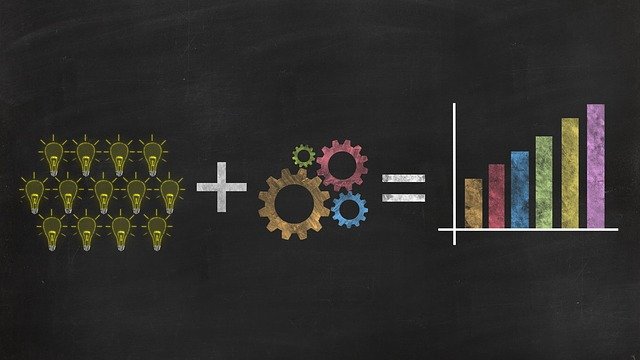
Facebook広告の広告マネージャの画面上でも、データを確認することができます。
「アカウント概要」で全体を把握する
まず、アカウント全体の配信結果を把握したいという場合には、広告マネージャの左側から「アカウント概要」を選択することで、指定した期間内の広告の配信結果が表やグラフで表示されます。
また、右上にある「ドロップダウンメニュー」より、期間を指定することができ、2つの期間を比較することも可能で、年齢・性別・時間・地域別のパフォーマンスや、任意の期間中のインプレッション・リーチ・消化金額・投稿のエンゲージメントなどの指標の推移など、全体的な傾向を確認することができます。
また、アカウント概要内には「クリエイティブレポート」タブがあるので、クリエイティブごとの詳細なパフォーマンスの分析や比較をすることができます。
広告関連度診断をして広告の品質を確認してみたり、最もパフォーマンスが高い広告とパフォーマンスが低い広告を比較してみたり、広告ごとの指標をカスタマイズして表示してみたりすることで、問題点や改善点を見つけて把握し、より良いクリエイティブを作成するようにしましょう。
特定のキャンペーン・広告セット・広告のデータを確認する
特定のキャンペーン・広告セット・広告のデータを確認するについて、解説していきます。
「チャートを見る」で確認をする
「チャートを見る」で確認をする場合には、まず、広告マネージャ左側のメニューから「キャンペーン」を選択して、管理画面に入ります。
そして、タブを「キャンペーン」、「広告セット」、「広告」のいずれかの中から選択をして、確認をしたいキャンペーン・広告セット・広告名にカーソルを近づけて、最後に「チャートを見る」をクリックして確認をします。
期間を指定した上で、
- 「パフォーマンス」・・・任意のキャンペーン・広告セット・広告における
- 「利用者層データ」・・・リーチやフリークエンシーなど
- 「配置」・・・年齢・性別など、どの配置にどれだけインプレッションや消化金額があったか
などを確認することができます。
「確認」で確認をする
広告セットのみになりますが、「チャートを見る」の他にも「確認」という項目があります。
まず、広告マネージャの管理画面から、確認をしたい広告セットにカーソルを近づけて、「確認」をクリックします。
または、任意の広告セット編集画面に入り、左側にある「確認」ボタンをクリックすることによって表示することができます。
この「確認」で確認することができる項目としては、
- オークションの競争度
- 初回インプレッション率
- ターゲットリーチ率
- 広告セット間のオーディエンスの重複
などを日別のパフォーマンスで視覚的に確認し、把握することができます。
広告を掲載した後だけでなく、広告の掲載期間中も確認することが出来るので、その都度問題があれば改善をするようにしましょう。
一番上には、広告セット全体のパフォーマンスとして、最適化イベントの回数やコスト、リーチや消化金額といった項目が表示されるので、まずは日別の推移を把握するようにしましょう。
| オークションの競争度 | 広告オークションの競争度の激しさを把握 |
| ターゲット飽和 | ターゲット層に対してどれだけリーチしているか |
| オークションの重複 | 同じアカウントの複数の広告セットが同じオークションに存在した頻度 |
「オークションの競争度」では、20%とー20%の間であれば競争は安定していると言え、20%を越えると競争が激しいことを示します。
競争度を確認することによって、広告単価の上昇がオークションの競争度の上昇に起因するものかどうかを判断できます。
「ターゲット飽和」では、ターゲット層に対してどれだけコストが使われたかを確認することができます。
パフォーマンスが低下していてターゲット飽和が進行している場合は、ユーザーが広告に飽きてしまっていると考えられるので、クリエイティブを変更したり、オーディエンスを拡大したりして工夫してみましょう。
「オークションの重複」では、同じアカウントの複数の広告セットが同じオークションに存在している場合に、パフォーマンスが低い広告セットは、広告セット同士の競争を防ぐためにオークションから削除されます。
また、オークションの重複が高く、インプレッションが少ないという場合には、広告セットを統合することによってインプレッションが改善される可能性があります。
指標をカスタマイズしてデータを確認する
広告マネージャでは、管理画面のテーブル自体の指標を変更して、データを確認することもできです。
表示されているキャンペーン・広告セット・広告から、確認をしたいものを選択してタブを開き、右上にある「列」のプルダウンメニューをクリックします。
すると、
- 「パフォ―マンス」(リーチ・インプレッション・品質ランキングなど)
- 「配信」(リーチ・フリークエンシー、CPMなど)
- 「エンゲージメント」(投稿のリアクション・コメント・シェアなど)
など、指標のまとまりがあらかじめ用意されているので、確認をしたいデータに合わせて選択をするようにしましょう。
また、列を自分でカスタマイズすることも可能です。
その場合には、「列をカスタマイズ」をクリックして、指標の一覧から列として表示したい指標を選択し、カスタマイズした列は保存して、デフォルトの列として設定します。
さらに、「内訳」のプルダウンメニューから内訳を指定することもでき、属性別にデータを確認できます。
属性別のデータとしては、時間(日、週、月など)、配信(年齢、性別、地域、配置など)、アクション(コンバージョンデバイスなど)、クリエイティブ要素(画像、URL、テキストなど)といった項目になります。
Facebook広告で毎日見るべきデータ18選!
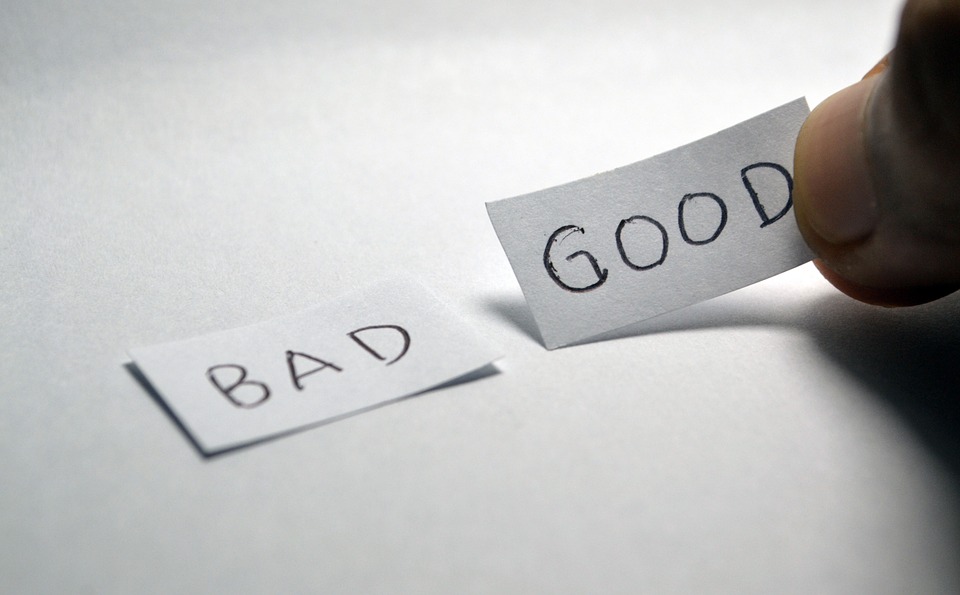
ここからは、活用すべきデータの紹介と、そのデータの見方について解説していきます。
- 配信期間
- “パフォーマンス”で活用すべきデータ
- “内訳”で活用すべきデータ
それぞれ、見ていきましょう。
配信期間
まず始めに、配信期間の設定をしておきます。
“データを確認したい期間”、または”配信している期間”のどちらかに変更します。
・“通算”を選択する
↓
・上記のどちらかの期間になるよう選択する
↓
・”更新”を選択して完了
“パフォーマンス”で活用すべきデータ
ここからは“パフォーマンス”で確認できる活用すべきデータをここから一覧でご紹介していきます。
①消化金額
配信で実際に使われた金額を見ることができます。
広告ごとや、広告セット、キャンペーンでの金額を見ることができますし、アカウント全体での金額ももちろん見ることができます。
②インプレッション
広告の表示回数を見ることができます。
広告がそれぞれどれぐらい配信されているかを知るために、この回数と消化金額を、広告セット、各キャンペーンや広告ごとで確認することができます。
配信を行っていく上で、押さえておくべき点が2つあります。
- 配信される量は効果が出ている広告に片寄る
配信される量は効果が出ている広告に片寄ります。
それゆえ、A/Bテストも不明瞭となり、システムの裁量で判断されてしまうことが多くなります。
- 配信される量の増加によって効果が低くなる
多く配信されている広告=効果が上がっていると感じることもありますが、効果が上がっていると感じる広告がほとんど配信されずにいるケースが多いです。
そこで、消化金額や配信される量を確認すると分かります。
③フリークエンシー
ユーザーごとに、広告が何回表示されたかの回数を見ることができます。
これが使用されるのは、ターゲットや広告を変更すべきかを決めるときです。
この値が「3」をオーバーしたときには、ターゲットか広告のいずれかを変えるというのを1つの目安とします。(値が「3」 = 同一の広告が3回、1ユーザーに配信された)
この目安をオーバーしたときには、以下のように対処してみましょう。
- 広告の成果が出ている → 変更するのは広告文やバナー等
- 広告の成果が出ていない → ターゲットの変更(またはその他の設定の確認)
フリークエンシーは、先述のインプレッションとよく似ていますので、混同しないように気を付けましょう。
④クリック(すべて)
クリックされた回数の総数を見ることができます。
クリックには、「クリック(すべて)」と「リンクのクリック」という指標がありますが、クリックが多ければ多いほど、商品やサービスに興味を持っているユーザーが多いと言えます。
リンクのクリックに含まれるものとしては、広告内に設置されたリンクがクリックされた回数で、広告の説明文内のURLやコールトゥアクションボタン、リード獲得フォーム・コレクションなどのフルスクリーンのコンテンツへ誘導するクリックなどがあります。
複数のリンクを設置していて、リンクのクリック数をリンク先ごとに確認したいという場合は、広告マネージャの右上の「内訳」から「アクション」を選択し、「リンク先」をクリックすることで表示をすることができます。
クリック(すべて)は、リンクのクリックだけではなく、Facebookページの投稿へのいいね!の獲得単価やコメント、FacebookページをシェアしたりInstagramプロフィールのクリック、エンゲージメント単価や画像をフルスクリーン表示するためのクリックなども含まれます。
アクセスしてクリックやコンバージョンなどの基本データに加え、「いいね!」「シェア」「コメントする」など、クリックできるポイントが多数あります。
ただし、”クリック(すべて) ≠ LPに飛んだ回数”ですので注意しましょう。
例を挙げると、通常広告でのクリック1回は、下図の赤枠内であればどこでも1回となります。
⑤CTR(すべて)
CTR(すべて)は、Click Through Rateの略で、以下のパーセンテージを見ることができます。
広告のインプレッションに対するクリック、つまり広告を見たあとクリックに至ったユーザーの割合を示します。
CTR(すべて) = クリックされた回数 ÷ 表示された回数 × 100
ここでのクリックは、④の”クリック(すべて)”ですので、
CTR(すべて) = クリック(すべて) ÷ インプレッション × 100= 表示された広告に対してユーザーが反応(クリック)した割合と言い換えることができます。
運用する上では、1.0%は超えることを目標としていきましょう。
ユーザーに広告を見てもらうだけでは、認知度アップに関しては期待することができますが、すぐにコンバージョンに繋がるというわけではありません。
まずは、コンバージョンへの一歩として、広告を見てもらった上でクリックをしてもらうということが重要になるので、クリックしたくなる、興味を引くような広告を作成してCTRを高めていきましょう。
⑥CPC(すべて)
Cost Per Clickの略で、クリック1回当たりに掛かる費用を見ることができます。
ここでのクリックも、④の”クリック(すべて)”ですので、
CPC(すべて) = 消化金額 ÷ クリック(すべて)= 表示された広告に対してユーザーが反応(クリック)するまでに掛かる金額
と言い換えることができます。
業界ごとに変わりますが、おおよその目安としては150円以下を目標としていきましょう。
⑦リンクのクリック
クリックの中でも、飛び先として設置したランディングページを計測できる「リンクのクリック数」は特に重要です。
広告に設定されたURL(リンク先)に、ユーザーが飛んだ数を見ることができます。
これによりFacebook広告からのコンバージョン率(CVR)も算出できます。
CVR [%] = コンバージョン数 ÷ リンクのクリック × 100
これで、アプリなどのFacebook広告からどれだけランディングページへ遷移したか、Facebook広告経由でどれだけコンバージョンが発生しているかを測ることができます。
なお、通常広告でリンクのクリックとなるのは、下図の赤枠内をクリックした場合になります。
コンバージョンをゴールとした場合、全てのクリックを統合して計測してしまうと費用対効果を正確に計測できないので、クリック数の総数だけを見るのではなく、クリックの内訳(いいね!なのかリンクを踏んだのか等)も確認するようにしましょう。
⑧CTR(リンク)
以下のパーセンテージを見ることができます。
CTR(リンク) = リンク先に飛んだ数 ÷ 広告の表示回数 × 100
ここでのリンクは、⑦の”リンクのクリック”ですので、
CTR(リンク) = リンクのクリック ÷ インプレッション × 100= 表示された広告に対してユーザーが見込み客になった割合
と言い換えることができます。
運用する上では、0.8%は超えることを目標としていきましょう。
⑨CPC(リンク)
ユーザーがリンク先に飛ぶ毎に掛かる費用を見ることができます。
ここでのリンクも、⑦の”リンクのクリック”ですので、
CPC(リンク) = 消化金額 ÷ リンクのクリック= 表示された広告に対してユーザーが見込み客になるまでに掛かる金額
と言い換えることができます。
業界ごとに変わりますが、おおよその目安としては200円以下を目標としていきましょう。
⑩ウェブサイトアクション(すべて)
CV(コンバージョン)数を見ることができます。
CV数は、飛んだリンク先から申し込みのあった数、つまり成約の数のことです。
ここでの(すべて)の意味は、”全ての発行したタグ”ですが、特に気にしないでおいて問題ありません。
⑪ウェブサイトアクションの平均コスト(すべて)
Cost Per Actionを略したCPAを見ることができます。
これはコンバージョン単価のことです。
コンバージョンは、⑩と同じ意味ですから、つまりCPAは成約の単価のことです。
ウェブサイトアクションの平均コスト(すべて) = 消化金額 ÷ コンバージョン
ここでの(すべて)の意味は、⑩と同じですので、特に気にしないでおいて問題ありません。
⑫関連度スコア
関連度スコアでは、広告とターゲットユーザーと広告の関連度を確認できます。
Googleアドワーズの品質スコアと同じように、関連度スコアが高くなるほど、単価が安くなったり、配信がされやすくなるといったことが少なからずありますので、質を上げるためには定期的にチェックしましょう。
なお、配信のデータが足りないと見ることができないため、ある程度貯えられる必要があります。
関連度を決定付けるための詳細は公表されていませんが、主に以下の2つが重要と言われています。
- 広告のターゲットとマッチしているか
- 広告がユーザーに受けいれられているか
「ターゲットとマッチしているか」ということですが、その広告がターゲットとマッチしていないときには、関連度スコアは低くなり、その結果配信されなくなってしまいます。
また、「ユーザーに受けいれられているか」ということですが、その広告がターゲットとマッチしている場合でも、そのユーザーに受けいれられていないときには、関連度スコアが低くなり、配信量は下がってしまいます。
ユーザーに受けいれられているかを判断する指標は、次で紹介します。
⑬好意的な意見
広告がユーザーに受け入れられているかどうかは、「好意的な意見」の項目でユーザーに容認されているかを見ることができます。
広告に対して、主に以下のような反応があると好意的とみなされます。
- シェアされる
- いいね!される
- コメントされる
- 動画が閲覧される
- クリックされる …など
その他にも飛んだ先のURLでの行動なども指標に含まれると考えられています。
好意的な意見の値は、“高” > “中” > “低” で表示されます。
この3つの段階で評価され、広告に対して、「いいね!・シェア・コメント」が付けば付くほど高くなります。
⑭否定的な意見
その広告が、ユーザーに拒否されているかを見ることができます。
広告に対して、主に以下のような反応があると否定的とみなされます。
- 非表示にされる
- 不適切として報告される …など
否定的な意見となってしまうのは幾らかは仕方がないのですが、”否定的な意見”の方が”好意的な意見”より多くなってしまうと問題があると言えるでしょう。
値は3ランクで、“低” > “中” > “高” で表示されます。
“内訳”で活用すべきデータ
広告の成果については、管理画面上にある「内訳」の項目から、さらに詳細に分析することができます。
Facebook広告は、性別、年齢、地域などどのようなユーザーに配信したいのかを全て指定できます。
ここからは“内訳”で確認できる活用すべきデータを紹介していきます。
⑮年齢
設定した年齢での成果を見ることができます。
年齢の設定は、以下のようになります。
- 13~64歳(1歳区切りで設定可能)
- 65歳以上(65歳以上全て1つのカテゴリで設定)
成果を見るときは、10歳ずつで”15~24″のように区切られます。
10歳区切りよりも細かく見たいときには、広告セットのターゲティングを決める際に年齢を設定します。
例として、20代と50代とで成果を見たいときには、それぞれ”20~29歳”、”50~59歳”というセグメントを作る必要があります。
⑯性別
性別ごとの成果を見ることができます。
これは年齢との組みあわせも可能なので、始めは広く配信して、徐々に成果の層への配信は少なくしていくようにしましょう。
⑰地域
地域ごとの成果を見ることができます。
地域は、指定するときと確認するときで以下の違いがあります。
- 指定するとき → 市町村や指定したポイントから半径何kmと設定できる
- データを見るとき → 県単位でしか見ることができない
さらに、確認するときの地域には、配信するよう設定された地域の他にも、”ユーザーのプロフィールで設定されている地域”も含まれます。
つまり、配信するよう設定した地域以外のデータが混じってしまうこともあり得るわけです。
例を挙げると、以下のようなことが起こり得ることになるので、注意が必要です。
・地域を”北海道”にして配信する
↓
・北海道に住むユーザーに配信される
↓
・その中にプロフィールが”沖縄”になっているユーザーがいる
↓
・地域のデータでは”沖縄”のデータとなる
配信後は、実際に配信した結果、どの層で成果が出たのかをそれぞれ分けて確認することができます。
例えば、日本国内に住む18〜30歳の男女に向けて配信した結果、地域別、年代別、性別ごとの成果を見られます。
⑱配置
広告がどこに表示されているかの配置を表示枠別に見て成果も計測可能をすることもできます。
これは、どこに表示されている場合が効果が上がっているかを見ることができるので、より成果の高い表示場所を絞っていくことができるようになります。
Facebook広告には、基本的にPC・モバイル合わせてそれぞれ4つの表示枠があります。
まずは、テスト的に全ての枠に配信をして、どの枠の成果が良いかを検証しながら表示先を絞っていくと良いでしょう。
Facebook広告の細かな配信テク

実際に配信をスタートした後は、基本、細かく確認して対策をする作業が必要になってきます。
なので、アカウントに入り、3日~1週間各にセグメントや広告文、バナーなどを十分に見直し、成果の良いものと成果の悪いものを見極めて、最善の効果を得るために細かくチューニングして最適化を測る必要があります。
もちろん、極端に成果が悪いサイトのものについては、1日もしないうちに修正を加えることも少なくありません。
Facebook広告はやることが少なく簡単に出稿することが出来る分、こうした細かい作業を続けることが広告を成功させるポイントとなってきます。
また、Facebook広告を運用するには、さまざまな配信テクニックがあるので、仕組みを理解してとりいれてみましょう。
Facebook広告でデータを見るときの時短テクニック

登録してあるデータを毎度確認する度に、選んで表示して見ていくという作業は大変だという方もいるでしょう。
そのようなときに、ささやかな時短テクニックを知りたい人に向けて、毎度見るデータを保存しておく方法をご紹介します。
・“カスタム”を選択
↓
・”保存”を選択
↓
・名前を入れて”保存”で完了
これを行うことによって、次からは保存した内容を簡単に呼び出すことができます。
少しでも時短をすることで、制作に時間を割くことが出来ます。
Facebook広告のクリエイティブ運用ができていない原因について

Facebook広告で、関心を持たれない広告のインプレッションが増えるとコンバージョン単価の高騰に直結してしまいます。
ユーザーに関心を持ってもらうためのクリエイティブを、どのように考えれば良いのでしょうか。
Facebook広告のクリエイティブ運用ができていない原因としては、下記のようなことが考えられます。
- クリエイティブ素材を使いまわしている
- すべての配置で同じクリエイティブ素材を使っている
- さまざまな広告フォーマットを活用していない
- クリエイティブの更新頻度にとらわれている
それでは、一つずつご紹介していきます。
クリエイティブ素材を使いまわしている
ユーザー同士の交流の場に掲載するページのSNS広告では、違和感のない自然な画像の方が広告が受け入れられやすい傾向があります。
なので、いかにも広告をアプローチするような作り込まれた画像はスルーされやすいのです。
また、バナー画像などが必ずしも良い結果につながるとは限りません。
なので、どのような訴求と見せ方が効果的なのか、配信結果にあたり、それをもとに改善を繰り返していきましょう。
例えば、野菜ジュースの販売を手掛けることで人気な「カゴメ株式会社」では、独自に広告にユーザーが投稿した自然な写真を広告に入力して活用したところ、顧客獲得単価が23%改善されたという事例もあります。
すべての配置で同じクリエイティブ素材を使っている
Facebook広告では、FacebookとInstagramのようにユーザーが利用する目的の異なるサービスに応じて、広告配信を一括してわかるように管理することができます。
ですが、その配置する場所によって、効果的なクリエイティブの見せ方が異なる場合は少なくありません。
同じ広告でも、配置ごとに使用する画像や動画を変更することができます。
たとえば、Facebookニュースフィードでは、広告の本文のテキスト量を多めにして論理的に訴求してみたり、画面に縦長の画像や動画素材の中に短いテキストを盛り込むことで、直感に訴えて誘導するなど様々な見せ方をすることが可能です。
「Facebook」という機能の場に合わせた、適切な商品やサービスの魅力の伝え方が出来ているのでしょうか?
今まで、Facebook広告を運用するにあたって、過去、すべての配置で同一の素材を使用しているのであれば、まずは配置ごとのクリエイティブの要件を確認し、画像の切り取りサイズを配置に合わせてみてはいかがでしょうか。
さまざまな広告フォーマットを活用していない
どのような訴求が最近では効果的なのかを探っている段階であれば、静止画のクリエイティブも良いですが、静止画だけでは魅力を伝えきれない場合もありますよね。
Facebook広告を運用するにあたって、ある程度訴求の方向性が固まってきたら「動画」、「カルーセル」、「コレクション」などのフォーマットも便利でおすすめです。
また、名前だけではピンとこない場合は、まずは、どのような手段があるのか把握しておくと良いでしょう。
クリエイティブの更新頻度にとらわれている
Facebook広告を運用していて、「クリエイティブがすぐ飽きられるから毎週更新するべきだ」と思っていませんか。
更新をすること自体は間違ってはいませんが、ただ更新するだけでは意味はありません。
更新をする人は、配信実績の数値で判断することなく、更新するということが目的となってしまっている場合は注意が必要です。
一般的に、フリークエンシーは2~3回程度での更新がオススメだと言われますが、この程度が必ずしも、フリークエンシーが多いことが悪いというこではありません。
ここで更新するためには、他の指標と組み合わせて最終の評価をすることが重要になってきます。
今までは、効果的だったクリエイティブが下降気味で不調になってきたらすぐに変更するのではなく、まずクリック率やインプレッション単価の上昇と相関がないか確認してみましょう。
該当する場合は、クリエイティブが飽きられている可能性が高いでしょう。
Facebook広告でインプレッションが伸びないケースの対処法

Facebook広告を運用していて、キャンペーンを立ち上げた直後や、しばらく経ってもインプレッションが増えないなんてことを感じたことはありませんか?
インプレッションが増えない理由としては、下記のようなことが考えられます。
- 広告のクオリティが低い
- 広告画像内のテキスト量が多過ぎる
- 広告コピーのルールに反している
- 入札価格が低過ぎる
- 予算が低過ぎる
- キャンペーンの上限予算に達している
- 広告アカウントの上限予算に達している
- オーディエンスがオーバーラップしている
その理由をそれぞれ探って、改善していきましょう。
広告のクオリティが低い
インプレッションの獲得が途端に難しくなる原因としては、広告のクオリティやオーディエンスへの関連性が低いことがあります。
そんな時は、Facebookの関連度スコアで広告ごとの関連度を確認するようにしましょう。
広告のインプレッションが500回を達成したら、広告とオーディエンスの関連度をランク付けした1から10までのスコアを見ることができます。
スコアが高いほど、関連度が高いことを示しているので、スコアが低い場合は新しいクリエイティブや広告フォーマットを追加するか、広告のコピーを書き換えるなど、一つずつ考慮して対処をしましょう。
広告画像内のテキスト量が多過ぎる
以前、Facebookではルールとして「画像内のテキストが占める割合を20%までとする」ことを設けており、パーセンテージを測るツールまで用意されていました。
しかし、現在はルールが変更されて、今ではそれほど厳しくはないものの、更にやりづらくなったのが現状です。
ですが、Facebookの画像内のテキスト量が多いままでいると、インプレッション数がFacebookによって調整されることもあります。
その場合、広告の配信に更にお金を支払わなければいけなくなるので注が必要です。
広告コピーのルールに反している
Facebookは、ルールとして広告コピーの内容などに対して多く設けています。
その決まったルールに反することがあると、広告が却下されてしまいます。
ここで確認するのが広告レベルで、「Not Approved」と書かれた赤いドットの付いたメッセージが届いていないかを確認するようにしましょう。
また、広告がFacebookのポリシーに反していないと思ったら、広告を編集する際に再審査を依頼することができます。
再審査を依頼する前に、Facebook広告ポリシー内の項目に該当しているかを確認し、該当していた場合は必要であれば広告コピーもしくはクリエイティブを変更するようにしましょう。
入札価格が低過ぎる
手動入札の設定をしている場合は、入札額が充分な額かどうかを確認する必要があります。
Facebookのルールに沿って、さらに多くの企業とのオークションに勝つためには、低い入札額で結果を得る必要があります。
そこで、インプレッションを獲得するまで、最高入札額を大幅に引き上げてみましょう。
これでもし上手くいかなければ、改善点として今度はFacebookの自動入札オプションをしばらく使用してみましょう。
これにより、オークションで勝つために支払うべき金額を確認できるようになります。
予算が低過ぎる
広告の予算設定が低いのも問題です。
予算が低いだけでなく、さらにそこに手動入札設定が組み合わさると、インプレッションの獲得は更に難しくなるかもしれません。
広告予算を1日で全て使い切ってしまうことは滅多にないことなので、手動入札を利用する場合は想定よりも高い日予算を設定するようにしましょう。
また、すでに日予算が決まっている場合であれば、それを上回る額を設定する必要は全くありません。
それぞれに低い予算が振り分けられた広告セットをいくつも作るより、少ない広告セットに高い予算を費やす方をおすすめします。
キャンペーンの上限予算に達している
キャンペーンの上限予算を設定している場合について、そのキャンペーン上限に達していないことを再度確認するようにしてください。
予算は、キャンペーンレベルで設定することができます。
また、上限に達すると「Campaign Spending Limit Reached」と書かれたメッセージがキャンペーンレベル内に現れます。
ここでの問題は、上限を増やすことで簡単に解決できます。
広告アカウントの上限予算に達している
キャンペーンの上限予算と同じく、広告アカウントの上限予算を設定している場合については、上限に達しているかどうかを再度確認するようにしてください。
キャンペーンの上限予算は、課金情報のPayment Settingsで設定することができます。
キャンペーンの上限に達すると「Account Spending Limit Reached」と書かれたメッセージがキャンペーンレベル内の配信欄に現れます。
こちらも、上限を増やすことで解決できます。
オーディエンスがオーバーラップしている
いくつか広告セットを作成すると、その中で多くのオーバーラップが発生することがあります。(これは、オーディエンスターゲティングの内容にもよります)
この場合、広告の効果が発揮されることなく、インプレッションの獲得が困難になってしまいます。
オーバーラップが起こっていないか確認するためには、ビジネスマネジャー内のオーディエンスマネジャーにあるオーディエンスオーバーラップツールを使ってみましょう。
また、「カスタムオーディエンス」もしくは「類似オーディエンス」を使用している場合は、「Show Audience Overlap」をクリックするだけで、直接比べることができます。
さらに、興味や行動を対象にオーディエンスターゲティングを行っている場合は、オーディエンスマネジャー内で「保存されたオーディエンス」として作成し直すことで比較することが可能になります。
これによって、Facebook上でオーディエンスのオーバーラップを目で見て確かめられるようになり、オーディエンスの排除や新しいオーディエンスを対象とした広告セットの作成を効率よく行うことができます。
Facebook広告で毎日見るべきデータ18選!取得したデータの活用法まで解説!まとめ

ここまで、Facebook広告で活用するべきデータとそれを確認する方法を見てきました。
Facebook広告は、多くのメニューがあり、うまく活用できれば認知から購入まで対応できて自動入札の精度も高い優秀な広告媒体でもあります。
今回ここでご紹介したデータを、毎日の運用で活用していくことで、今よりも成果を上げたり、改善していったりしやすくなるはずです。
また、デモグラフィックデータを参考にしてペルソナを考えれば、セグメントを新しく作るときの悩みも解決されるでしょう。
以前、Facebook広告で失敗してしまったという方も、この記事の中に役立ちそうな情報、また思い当たるものがあればこれを機会に再開を検討してみてください。
なぜ、CPA:¥6,286円 → ¥396に改善できたのか? 『メール・LINE登録CPAを下げるためのFacebook・Instagram広告の必須設定チェックリスト&マニュアル15選』はもう受け取りましたか? ・1人社長から誰もがテレビCMで見たことがあるような企業、国会議員、同業の広告代理店や集客コンサルタントまでサポート この中で得られた知見を元に、広告のサポートをする中で実際に使っているMeta広告の必須設定をまとめました。 実際、これを使って、 CPA:¥6,286円 → ¥396 という改善を実現しています。 メールやLINE登録CPAを下げたいのであれば、下記ボタンをクリックして詳細を確認してください。 |